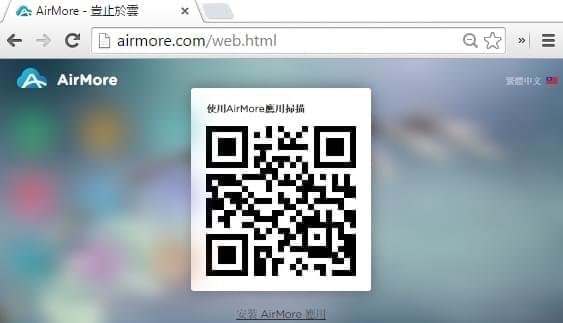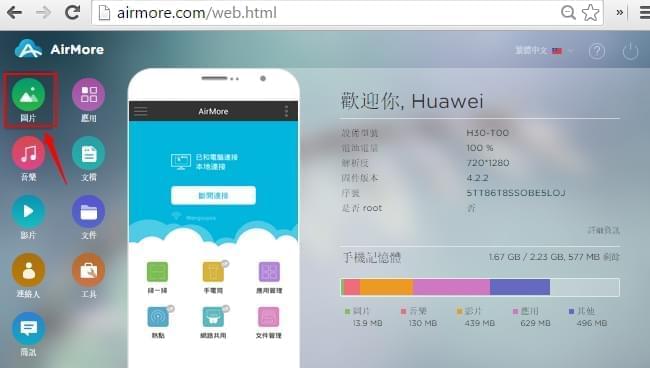一般來說,很多安卓用戶習慣用這種方法傳照片到電腦:首先用USB傳輸線把安卓設備和電腦相連接,然後再將手機裡的照片傳到電腦裡。但是這種方法太花時間和精力了,您不僅要到處找USB,而且找到後還要一端插上安卓手機,另一端再插上電腦。另外,一些意想不到的情況也會時不時地發生。比如,有時您怎麼找也找不到USB,或者是USB出現接觸不良而導致連接失敗,那也就沒辦法傳照片了。那麼,您就會想如何不用USB將手機照片傳到電腦呢?AirMore可以幫您解決這一問題,下面就讓我們來看一下它是怎麼完成傳輸的吧。
不用USB 將安卓手機照片傳到電腦的流程
下載
您可以在Google Play商店中搜尋AirMore,然後下載到安卓手機裡,也可以直接點擊下面的這個下載按鈕,再複製到手機裡即可。
安裝
下載完成後將AirMore安裝到您的安卓手機。
進入AirMore功能頁
有兩種方式:
- 1. 打開您電腦裡的瀏覽器,輸入網址「airmore.net」,按執行即可進入。
- 2. 先進入AirMore產品頁面,然後點擊右下角的「啟動AirMore功能頁」。
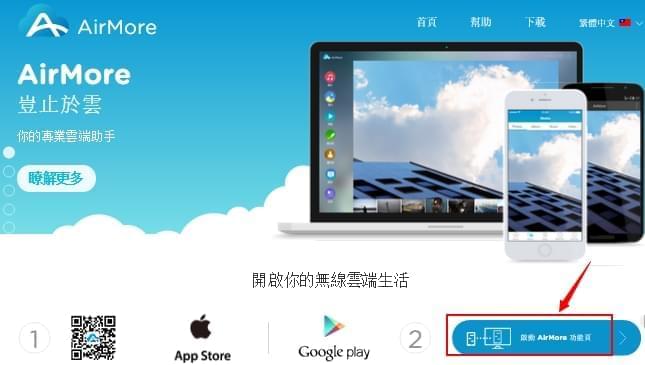
連接安卓手機到電腦
- 1. 打開您安卓手機裡的AirMore應用,點擊介面上的「掃描以連接」。
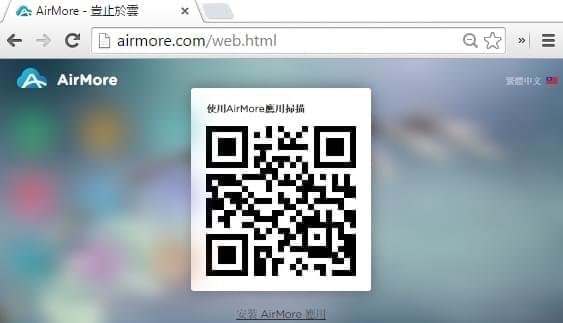
- 2. 掃描電腦功能頁面上出現的二維碼。
- 3. 您的安卓手機會彈出一個請求連接的小視窗,點擊「接受」即可連接成功。
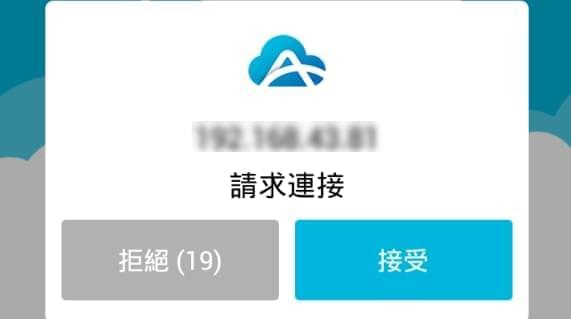
小貼士: 為了連接成功,請確保您的安卓手機和電腦在同一個WiFi環境下。
傳輸照片
- 1. 連接好後,選擇左側的「圖片」圖示;
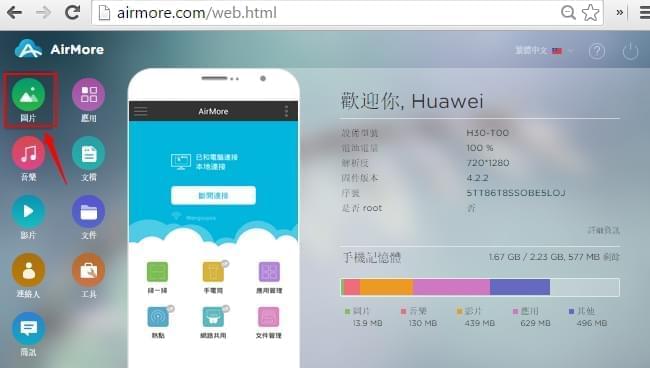
- 2. 選擇您想要傳到電腦裡的照片,然後點擊下載即可。
小貼士: 如果您選擇的照片少於三張的話,他們會被分開下載;如果多於或等於三張的話,他們會被打包下載,這樣就會方便您的管理和使用。
只需數秒,您選擇的照片就被成功地傳輸至電腦裡。所以呢,從現在來看,AirMore仍是無線將安卓手機照片傳到電腦裡的最好方法之一。另外,您還可以在電腦上以幻燈片的方式觀看手機裡的圖片並把其中一張設為您的安卓手機桌面。實際上,有了它,您還能輕鬆快捷地實現音樂、影片、應用文件檔和檔案在安卓端與電腦端的互傳。